电脑新装固态硬盘无法显示的解决方法
我们在使用电脑的时候,有可能觉得电脑的储存空间不够,所以就会额外的加装固态硬盘,但是我们加装固态硬盘之后,有可能硬盘无法显示,接下来小编教大家该怎么处理这个问题
查看是否安装成功
1.首先需要确定的是我们的硬盘已经连接到电脑上了,检查一下硬盘的数据线是否已经插好,如果确保插好之后,我们在电脑桌面找到此电脑图标,鼠标右击,在弹出的窗口中选择底部的属性选项

2. 然后我们会打开系统窗口,在打开的窗口左侧的菜单中,我们找到设备管理器选项,点击打开设备管理器

3. 进入设备管理器窗口之后,我们在下方找到磁盘驱动器,点击左侧的三角符号,查看是否显示出了磁盘驱动器
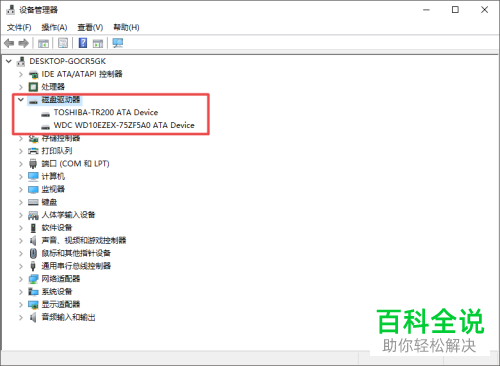
4. 如果我们新装的驱动硬盘磁盘显示器没有显示出来,我们可以鼠标右击磁盘显示器,在弹出的窗口中选择扫描检测硬件改动选项,如果扫描之后还是没有显示,我们就需要再次检查一下硬盘的数据线有没有连好

分区
1. 我们在电脑桌面找到左下角的开始图标,点击打开开始菜单,然后在开始菜单的搜索栏中,输入分区,然后点击进行搜索,找到创建并格式化硬盘分区选项
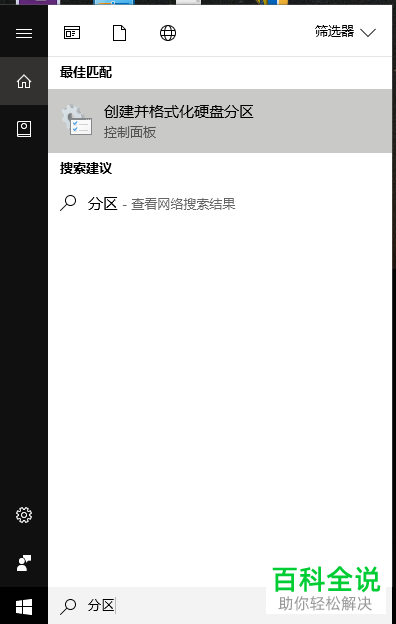
2.点击即可打开磁盘管理窗口,然后在窗口中我们找到新加的磁盘,鼠标右击,在弹出的菜单中选择初始化磁盘选项

3. 然后会弹出初始化磁盘的窗口,在窗口中我们进行勾选磁盘,然后需要勾选磁盘分区的形式,直接选择gpt选项,高效完成之后点击底部的确定
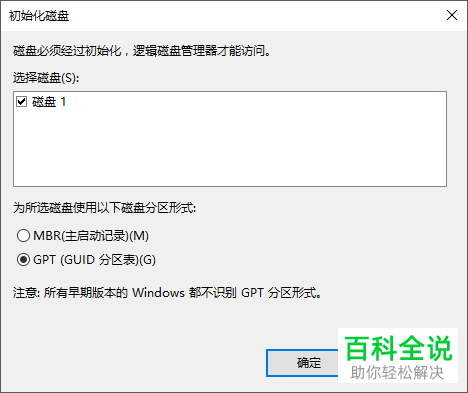 然后我们会进入到新建简单卷向导窗口,在窗口中按照下图进行设置,勾选按下列设置格式化这个卷,将卷标修改为新加卷
然后我们会进入到新建简单卷向导窗口,在窗口中按照下图进行设置,勾选按下列设置格式化这个卷,将卷标修改为新加卷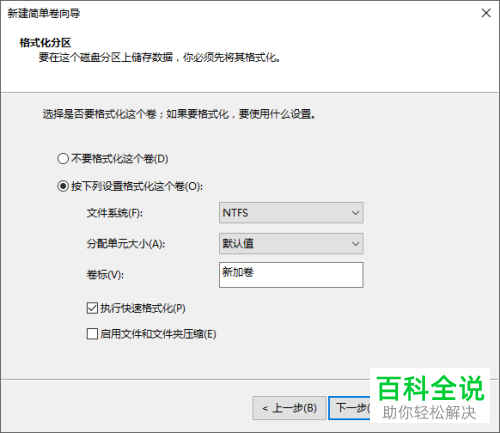
4.等待初始化完成,完成之后我们再次找到新加的磁盘,鼠标右击,然后在弹出的窗口中选择新建卷选项

5.新建完成之后,我们在电脑桌面上找到此电脑图标,双击打开,就可以在设备和驱动器界面找到我们的新加卷了
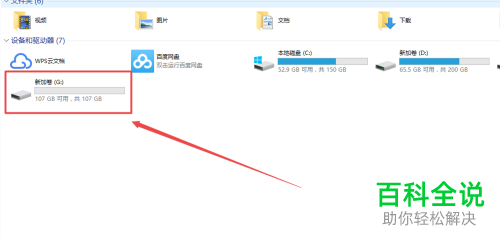
我们新安装的固态硬盘无法显示,主要就是因为我们没有进行初始化然后分区

